Расписание отправки сообщений WhatsApp без сторонних приложений
/https://www.ilsoftware.it/app/uploads/2024/10/programmare-invio-messaggi-whatsapp-automatico.jpg)
WhatsApp сегодня остается наиболее используемой платформой для обмена мгновенными сообщениями в мире. Запланируйте отправку Из Сообщения WhatsApp это может быть полезно в нескольких случаях: обновления или оповещения могут отправляться членам команды в определенное время, что улучшает общение внутри компании или рабочей группы. Вы можете спланироватьотправка сообщений в стратегические моменты, например, поздравления с днем рождения или напоминания о мероприятиях, без необходимости отправлять их вручную в последнюю минуту. Кроме того, маркетинговые сообщения или рекламные рассылки могут быть автоматизированы.
К сожалению, на данный момент WhatsApp не позволяет запрограммировать автоматическую отправку сообщений. Некоторые функции являются исключительно прерогативой WhatsApp Бизнес но даже в этом случае приложение ограничено управлением приветственными сообщениями и сообщениями о неактивности.
Заходим в настройки, выбираем Инструменты деятельности, Приветственное сообщениевы можете определить текст, который будет передаваться собеседникам в первый раз или после 14 дней неактивности. Тем не менее, пользователи WhatsApp Business могут планировать так называемые Сообщения об отсутствииполезно в тех случаях, когда ответы не могут быть предоставлены.
Как запрограммировать отправку сообщений WhatsApp, используя только Python
Программы для Windows, мобильные приложения, игры - ВСЁ БЕСПЛАТНО, в нашем закрытом телеграмм канале - Подписывайтесь:)
Есть несколько приложений, которые позволяют общаться с WhatsApp и программировать автоматическую отправку сообщений. Однако это приложения, созданные неизвестными разработчиками, не имеющие особо блестящих отзывов и которым, прежде всего, требуется большое количество разрешений для работы.
Мы задались вопросом, можно ли запланировать отправку сообщений WhatsApp, используя только код Pythonне полагаясь на решения, разработанные третьими лицами.
Код, который мы приводим ниже, является отправной точкой, которую можно легко адаптировать к вашим потребностям. Работает отлично, решили использовать с машины. Убунту Линуксработающий в подсистеме Windows для Linux (WSL 2) в Windows 11.
Мы предполагаем, что вы добавили Ubuntu Linux в качестве машины WSL в Windows. Нажав Windows+X, затем выбрав Терминал (Администратор) или Windows PowerShell (администратор)выполнил команду wsl -l -v, ниже Версия Должно появиться «2».
Опять же, набрав wslg, должно появиться сообщение Подсистема Windows для Linuxс помощью ряда команд: таким образом вы уверены, что сможете запускать приложения Linux, оснащенные графический интерфейс.
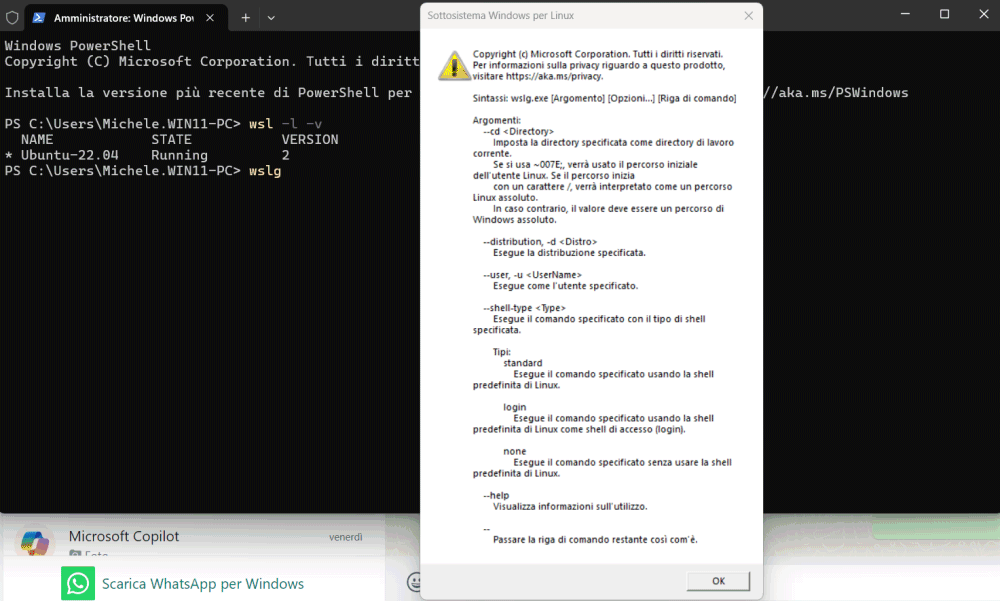
Требования для отправки сообщений WhatsApp из скриптов Python
В нашем проекте для программирования отправки сообщений WhatsApp с помощью Python мы используем некоторые библиотеки е программные компоненты который необходимо установить вручную. Использование WSL в Windows помогает нам сохранять разделение без какого-либо изменения базовой конфигурации операционной системы.
Первый компонент, который мы используем в нашем скрипте Python, называется Селен. Это набор инструментов с открытым исходным кодом, используемый для автоматизации веб-браузеров. Он позволяет вам. проверять и браузер с помощью кода, позволяющего выполнять различные типы операций: автоматизировать задачи (нажатие кнопок, ввод текста и навигация между страницами) и сбор данных с веб-сайтов (парсинг веб-страниц).
Мы также используем Хромдрайвери специальный драйвер, разработанный Google который действует как посредник между Selenium и браузером. С помощью Chromedriver Selenium может контролировать Хром взаимодействовать с его пользовательским интерфейсом. Кстати, с помощью кода, который мы предлагаем ниже, мы устанавливаем последнюю стабильную версию Chrome для Linux.
Команды, которые нужно использовать в Linux для подготовки рабочей среды
С помощью предложенных ниже команд мы осуществим все операции, кратко описанные ранее, за один раз. Обновляем Ubuntu, устанавливаем Python, менеджер пакетов pip, Selenium, Google Chrome, программу Unzip для распаковки сжатых архивов и совместимую версию Chromedriver:
# Добавить Ubuntu, установить Python, pip e Selenium sudo apt update && sudo apt update -y sudo apt install python3 python3-pip -y pip3 install selenium # Добавить репозиторий Google Chrome wget -q -O – | sudo apt-key add – echo “deb (arch=amd64) стабильный основной” | sudo tee /etc/apt/sources.list.d/google-chrome.list # Добавить систему и установить Google Chrome sudo apt update sudo apt install google-chrome-stable # Installa Unzip sudo apt install unzip -y # Установить версию при установке Chrome и использовании Chromedriver CHROME_VERSION=$(google-chrome –version | grep -o '(0-9)*\.(0-9)*\.(0-9)*\.(0-9) *') wget unzip chromedriver-linux64.zip chmod +x chromedriver-linux64 sudo mv chromedriver-linux64 /usr/local/bin/
Скрипт Python для планирования отправки сообщений WhatsApp.
После настройки рабочей среды мы разработали простой скрипт Python, который использует WhatsApp Web для планирования отправки сообщений и выполнения ее в дату и время, указанные пользователем.
Возьмите этот скрипт Python и сохраните его на своем компьютере с Ubuntu под именем wa.py.
После первоначального импорта необходимых библиотек код настраивает Путь к Chromedriverнеобходимый для управления Chrome. На предыдущих шагах Chromedriver был сохранен в папке /usr/local/bin/chromedriver-linux64, поэтому вы сохраняете тот же каталог в сценарии Python.
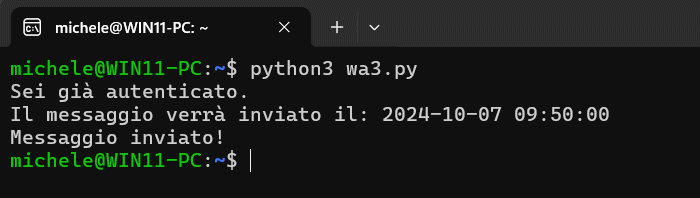
Установление пути Профиль пользователя Chromeу вас есть возможность сохранить файл cookie сеанса, чтобы избежать необходимости аутентификации WhatsApp с помощью QR-кода при каждом выполнении сценария.
Используя имена, присвоенные тегам div в веб-интерфейсе WhatsApp, мы можем сначала найти имя пользователя, которому мы хотим отправить сообщение, а затем организовать его отправку в указанную дату и время.
Чтобы использовать скрипт, все, что вам нужно сделать, это открыть его в редакторе nano (nano wa.py), затем изменить CONTACT_NAME, а также дату и время отправки сообщения. После ввода python3 wa.py только в первый раз вам потребуется пройти аутентификацию с помощью код QR.
Возможности дальнейшего развития и оптимизации
Большую работу мы уже проделали. Теперь легко модифицировать код Python, например, получать на вход имена контактов для отправки сообщений и дату/время отправки непосредственно из командной строки.
Вы также можете сделать так, чтобы экран Google Chrome, вызываемый в графическом формате из Linux, даже не отображался. Для этого просто вызовите браузер Google с опцией безголовый:
options.add_argument('–headless')
Обратите внимание: если время, указанное в скрипте, раньше текущего, сообщение будет отправлено немедленно.
Вступительное изображение предоставлено: iStock.com – HStocks
Программы для Windows, мобильные приложения, игры - ВСЁ БЕСПЛАТНО, в нашем закрытом телеграмм канале - Подписывайтесь:)






